Win8系统桌面右下角提示“未安装任何音频输出设备”如何解决
更新日期:2023-08-25 07:21:25
来源:转载
手机扫码继续观看

Win8系统突然没有声音了,发现桌面任务栏右侧的声音图标上打一个红叉,提示“未安装任何音频输出设备”。检查发现明明有插入耳机或者音响,为什么Win8还会提示没有音频设备,怎么回事呢?有可能是声卡出现了问题,可以重新安装一个声卡。如果还是无法解决此问题,那么可以参考下面系统城小编介绍的方法。
推荐:win8 64位系统下载

具体操作如下:
1、从桌面Win+R;
2、输入“regedit”打开注册表编辑器;
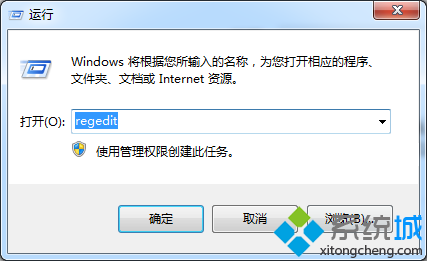
3、用编辑查找,搜索“Audiosrv”,用全字匹配;
4、把里面的RequiredPrivileges后面对应的Data数据里面的数据的后两项删除,只保留SeChangeNotifyPrivilege。
Win8系统桌面右下角提示“未安装任何音频输出设备”的解决方法介绍到这里了,只要启动Audiosrv服务就可以解决此问题了,希望本教程对大家有实际性的帮助!
该文章是否有帮助到您?
常见问题
- monterey12.1正式版无法检测更新详情0次
- zui13更新计划详细介绍0次
- 优麒麟u盘安装详细教程0次
- 优麒麟和银河麒麟区别详细介绍0次
- monterey屏幕镜像使用教程0次
- monterey关闭sip教程0次
- 优麒麟操作系统详细评测0次
- monterey支持多设备互动吗详情0次
- 优麒麟中文设置教程0次
- monterey和bigsur区别详细介绍0次
系统下载排行
周
月
其他人正在下载
更多
安卓下载
更多
手机上观看
![]() 扫码手机上观看
扫码手机上观看
下一个:
U盘重装视频












